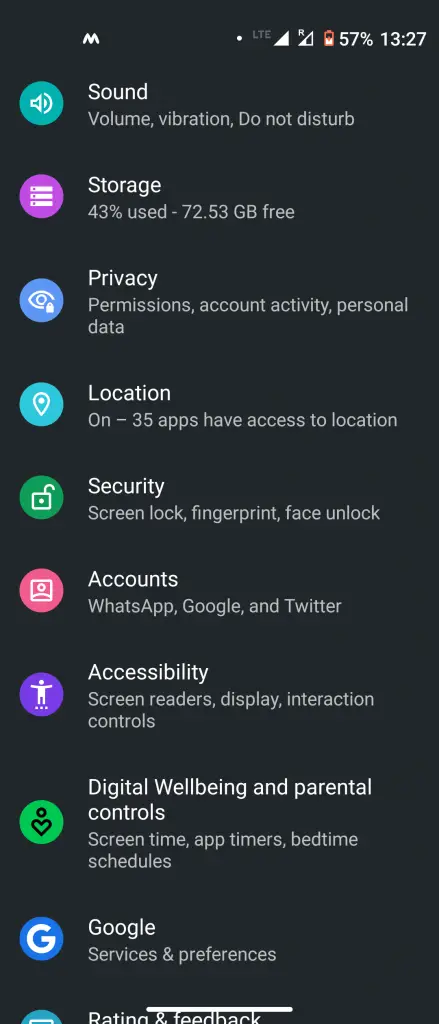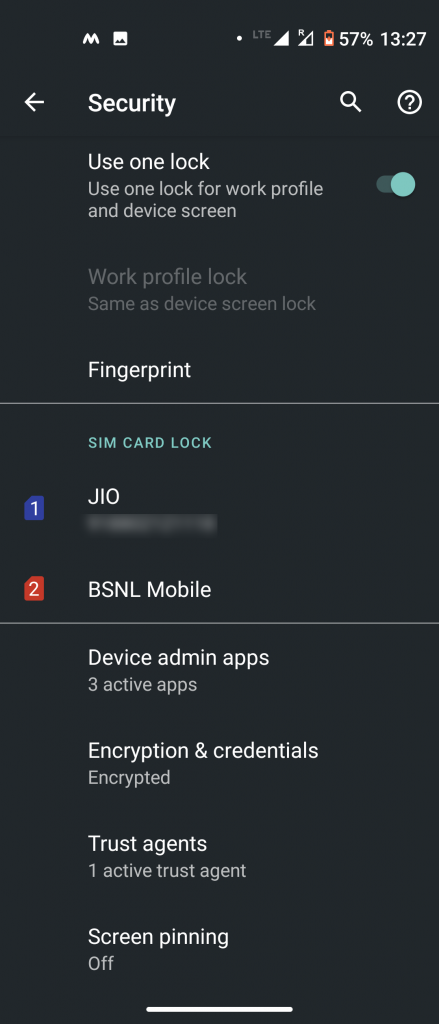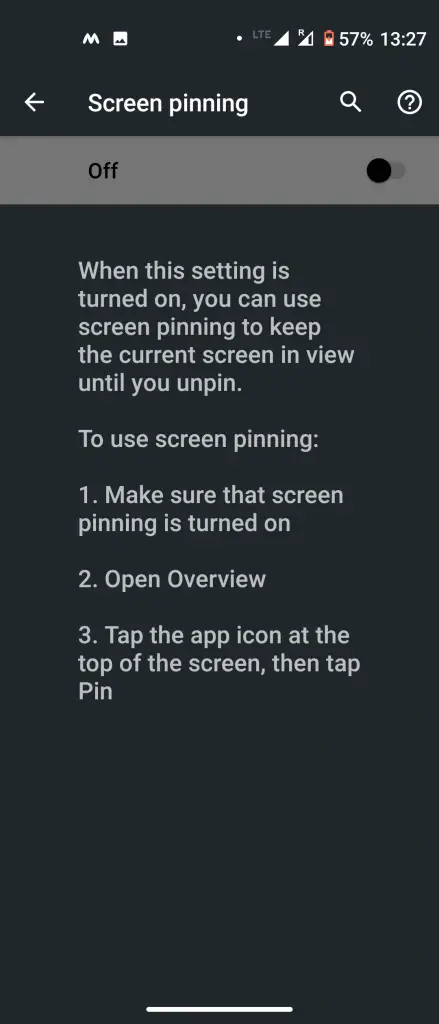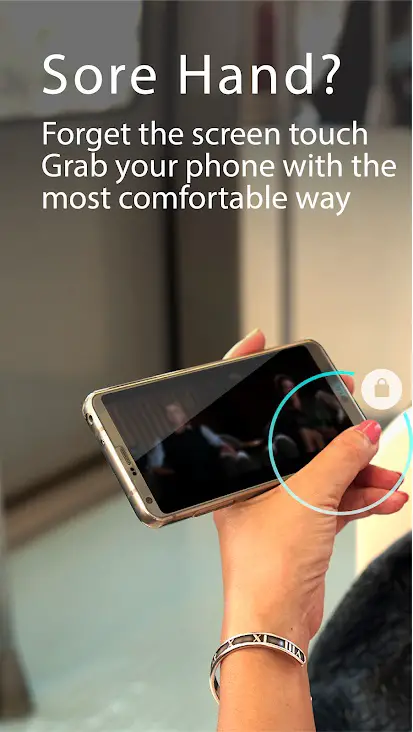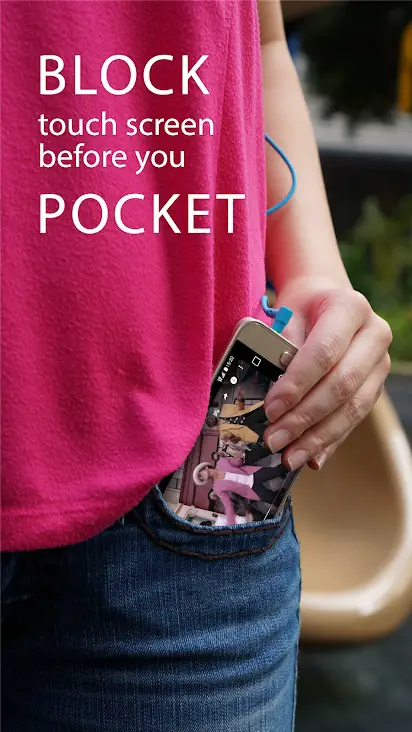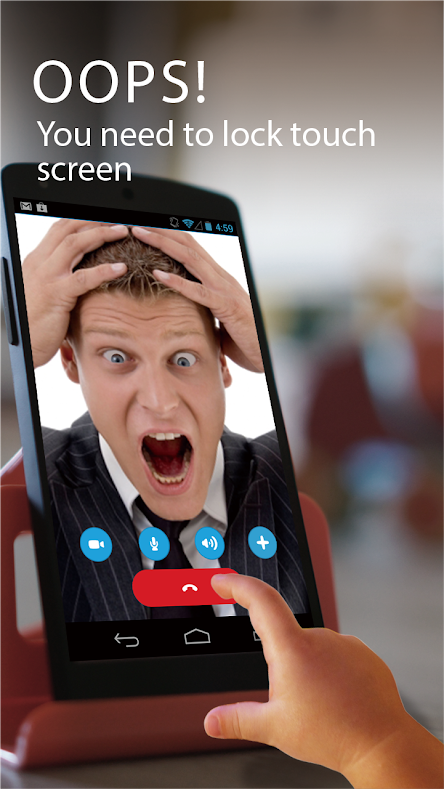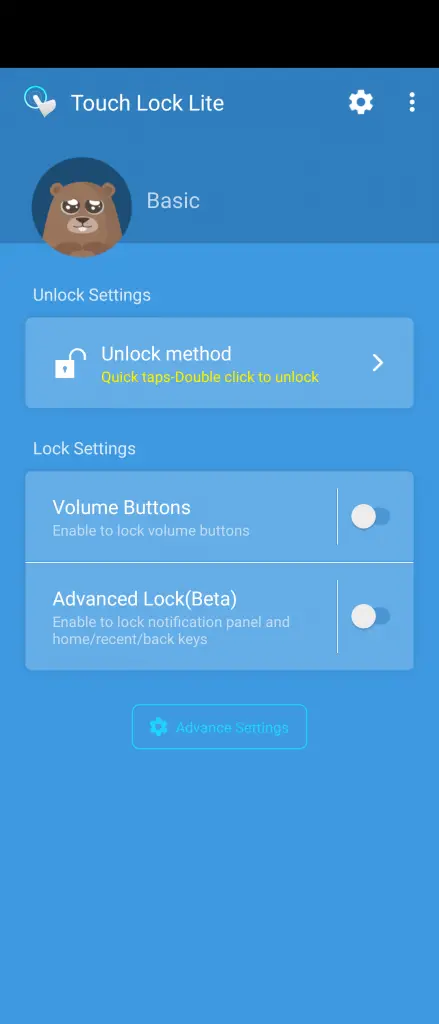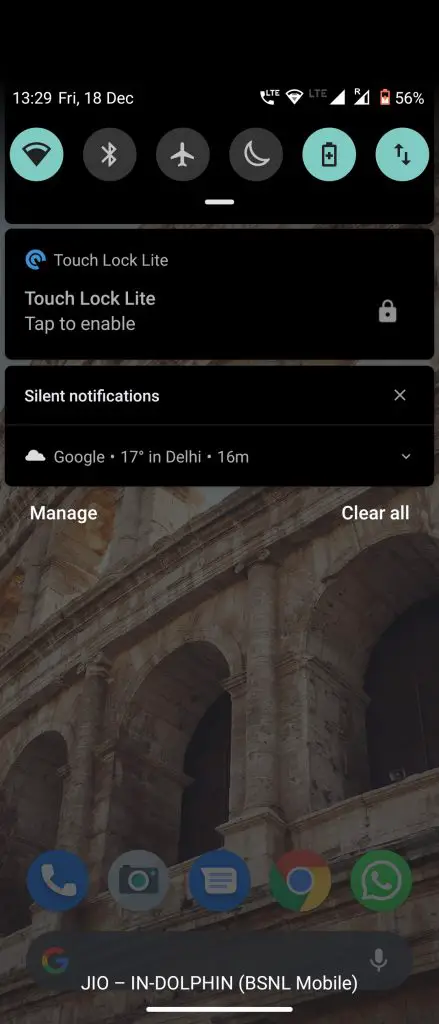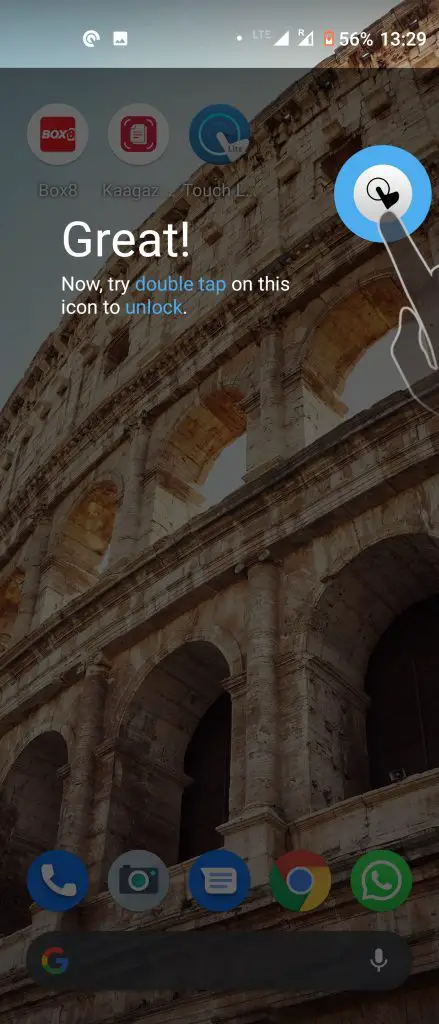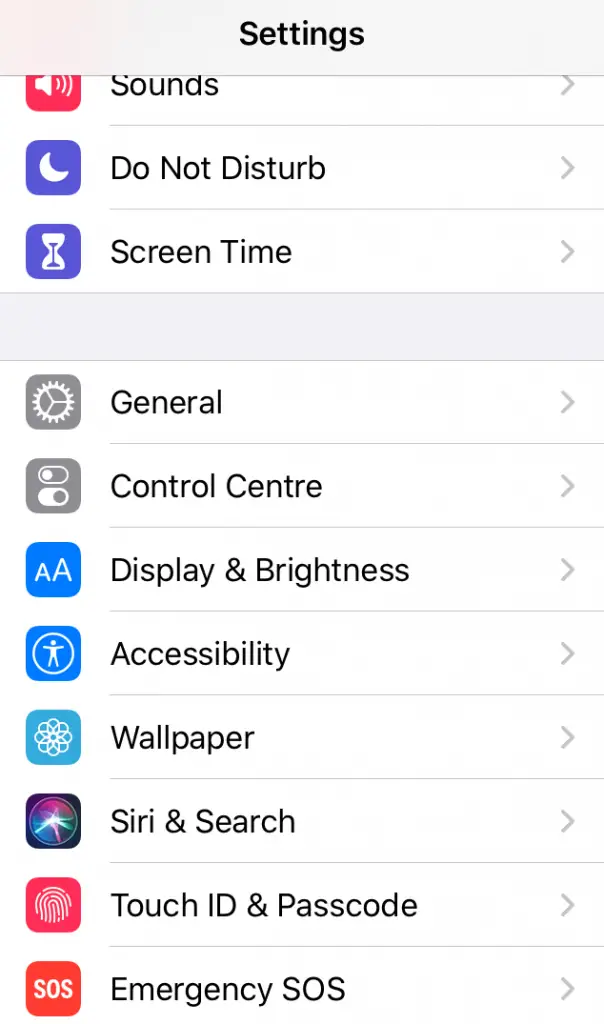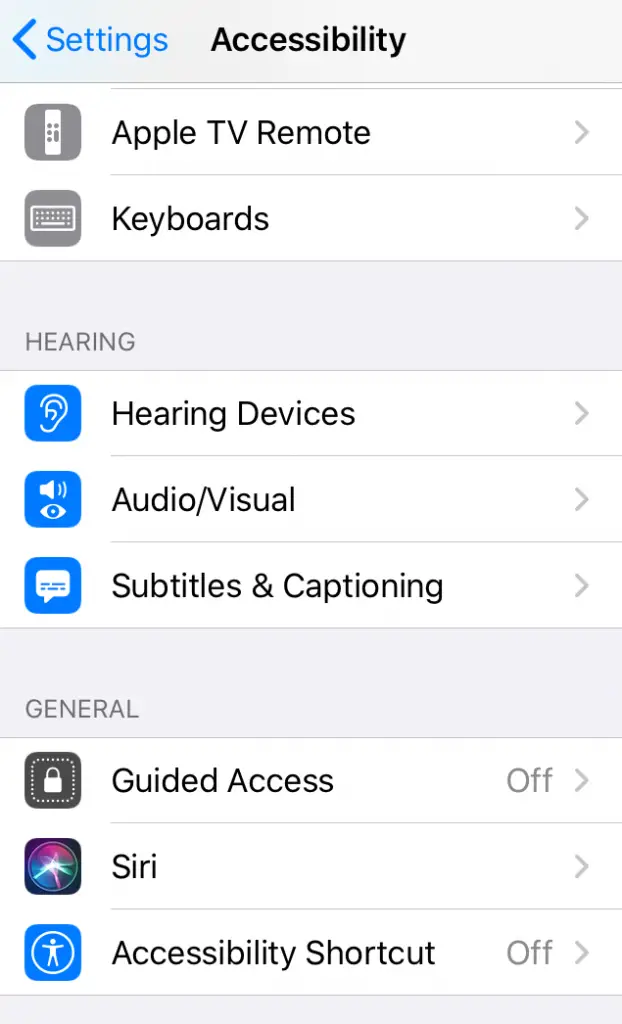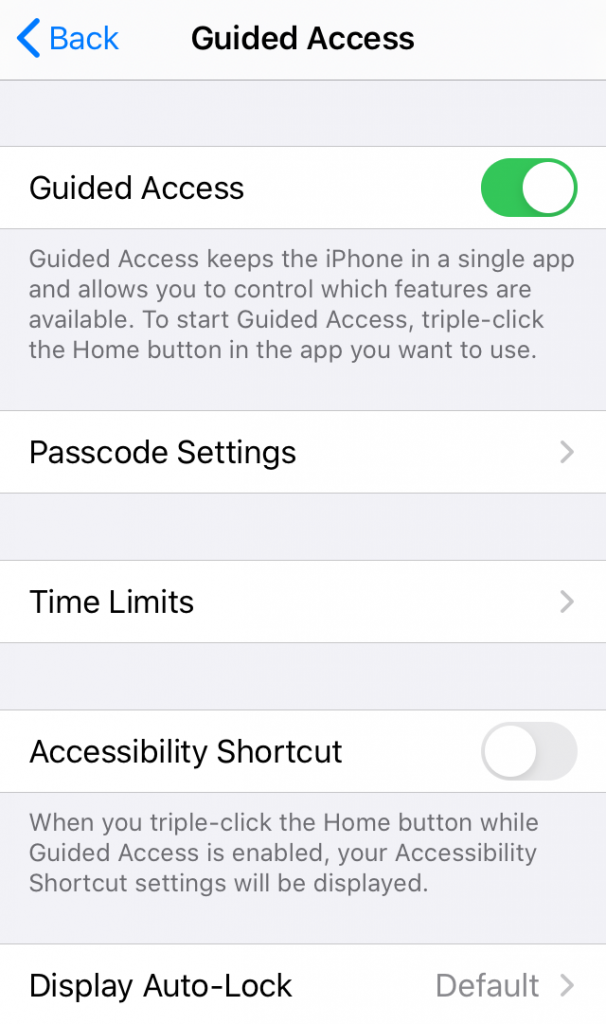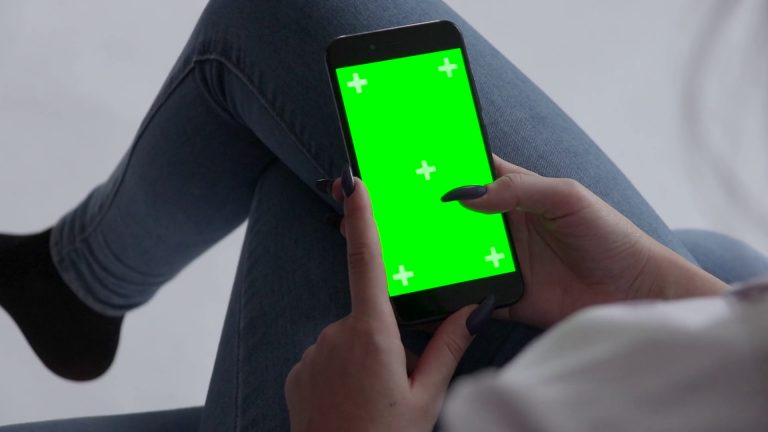
टचस्क्रीन डिस्प्ले ने हमारे स्मार्टफ़ोन के साथ बातचीत करने के तरीके को बदल दिया है और भौतिक कीबोर्ड के साथ मोबाइल फोन के उपयोग को आसान बना दिया है। ज्यादातर तरीकों से बहुत मददगार होने के बावजूद, टचस्क्रीन कई बार परेशानी का सबब भी बन सकता है। ये आकस्मिक नल से बहुत प्रभावित होते हैं और चीजों को बदतर बना सकते हैं। हालाँकि, इससे बचने के लिए आप अपने Android और iPhone पर touch screen को अस्थायी रूप से disable कर सकते हैं। तो, आप touch screen इनपुट को कैसे निष्क्रिय करते हैं? यहाँ कुछ तरीके हैं!
यह भी पढ़ें | अपने Android फ़ोन पर Apps कैसे Hide कर सकते हैं
Android पर Touch Screen Disable करें
1. स्क्रीन पिनिंग
पहली विधि एंड्रॉइड पर स्क्रीन पिनिंग सुविधा का उपयोग करना है। स्क्रीन पिनिंग फीचर को एंड्रॉइड लॉलीपॉप के साथ पेश किया गया था और यह आपको अपने फोन को केवल एक ऐप पर काम करने की सुविधा देता है। यहां बताया गया है कि आप इस सुविधा को कैसे सक्षम कर सकते हैं:
1] सेटिंग> सिक्योरिटी> एडवांस> स्क्रीन पिनिंग पर जाएं। (पुराने Android संस्करणों में, इस अनुभाग को लॉक स्क्रीन और सुरक्षा कहा जाता है)। टॉगल चालू सक्षम करें।
2] अब, होम स्क्रीन पर उस ऐप को खोलें जिसे आप पिन करना चाहते हैं।
3] ऐप स्विचर खोलें या हाल के ऐप्स पर जाएं।
4] हाल के ऐप्स के कार्ड पर स्वाइप करें और ऐप आइकन पर टैप करें और पिन आइकन चुनें।
एंड्रॉइड स्मार्टफोन को वन ऐप वर्किंग ओनली लॉक कैसे करें, इस बारे में हमारी विस्तृत गाइड पढ़ें।
2. Touch Lock App
टच लॉक एक फ्री ऐप है जिसकी मदद से आप एंड्रॉइड पर टचस्क्रीन लॉक कर सकते हैं। यह आपको नरम कुंजी और हार्डवेयर कुंजी दोनों को अस्थायी रूप से अक्षम करने देता है। ऐप हर अनलॉक के बाद पांच सेकंड का विज्ञापन दिखाता है, जिसे आप $ 1.99 में ऐप खरीद कर हटा सकते हैं।
नोट: यह ऐप व्यक्तिगत और वित्तीय विवरण सहित सभी दर्जों को ट्रैक कर सकता है।
एक बार जब आप ऐप डाउनलोड और इंस्टॉल कर लेते हैं, तो इसका उपयोग करना बहुत आसान होता है। अपने Android पर टच लॉक सक्षम करने का तरीका यहां दिया गया है:
1] ऐप खोलने के बाद, आवश्यक अनुमति दें।
2] सेटअप विज़ार्ड में बाएं स्वाइप करें और Enable Now पर टैप करें।
3] यह आपको एक्सेसिबिलिटी सेटिंग्स में ले जाएगा और आप इसे वहां से भी सक्षम कर सकते हैं।
4] पुष्टि करने के लिए ओके पर क्लिक करें और फिर आप इसे अधिसूचना पैनल से उपयोग कर सकते हैं।
एक बार सक्षम होने के बाद, टचस्क्रीन और अन्य सभी बटन आपके फोन पर लॉक होने चाहिए। इसके अलावा, अपनी अनलॉक विधि चुनें, डिफ़ॉल्ट रूप से यह एक डबल-टैप है।
iPhone पर touch screen disable करें
iPhones एक अंतर्निहित सुविधा के साथ आते हैं जो टच स्क्रीन को अस्थायी रूप से निर्देशित एक्सेस के रूप में जाना जाता है। यह सुविधा आपको स्क्रीन और लॉक बटन के कुछ क्षेत्रों को अक्षम करने देती है। यहाँ iPhone पर निर्देशित पहुँच सक्षम करने का तरीका बताया गया है:
1] सेटिंग्स -> एक्सेसिबिलिटी -> गाइडेड एक्सेस पर जाएं।
2] इसे सक्षम करने के लिए निर्देशित पहुँच टॉगल पर टैप करें।
3] इसके बाद गाइडेड एक्सेस को डिसेबल करने के लिए पासकोड सेट करने के लिए पासकोड सेटिंग्स पर क्लिक करें।
आप इस सुविधा को होम स्क्रीन से सीधे प्रवेश करने के लिए एक्सेसिबिलिटी शॉर्टकट भी सक्षम कर सकते हैं। एक बार निर्देशित पहुंच सक्षम हो जाने के बाद, इसका उपयोग कैसे करें:
1] वह एप्लिकेशन खोलें जिसे आप पिन करना चाहते हैं और निर्देशित पहुँच दर्ज करने के लिए होम बटन को तीन बार टैप करें।
2] स्क्रीन पर उन क्षेत्रों का चयन करें जिन्हें आप अक्षम करना चाहते हैं। (यदि आप संपूर्ण टच स्क्रीन को अक्षम करना चाहते हैं, तो पूरे डिस्प्ले को ड्रा करें।)
3] इसके बाद बटन को डिसेबल करने के लिए बॉटम-लेफ्ट कॉर्नर में Options टैप करें और Done टैप करें।
4] अन्त में, Guided Access सक्षम करने के लिए शीर्ष पर Start टैप करें।
Disabled touch screen ग्रे हो जाएगी और टच करने के लिए प्रतिक्रिया नहीं देगी। Guided को अक्षम करने के लिए, होम बटन को तीन बार टैप करें और पासकोड दर्ज करें।
इस तरह आप टच touch screen disable कर सकते हैं, चाहे आप आकस्मिक tap को रोकना चाहते हों या किसी बच्चे द्वारा दुरुपयोग से बचना चाहते हों।
ऐसे और टिप्स और ट्रिक्स के लिए, गैजेट्स टू यूज़ से जुड़े रहें!